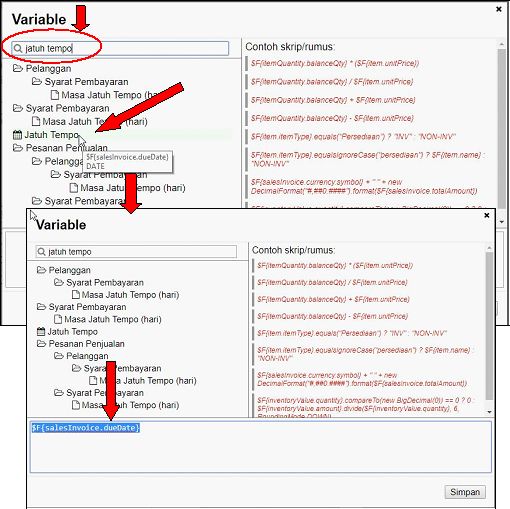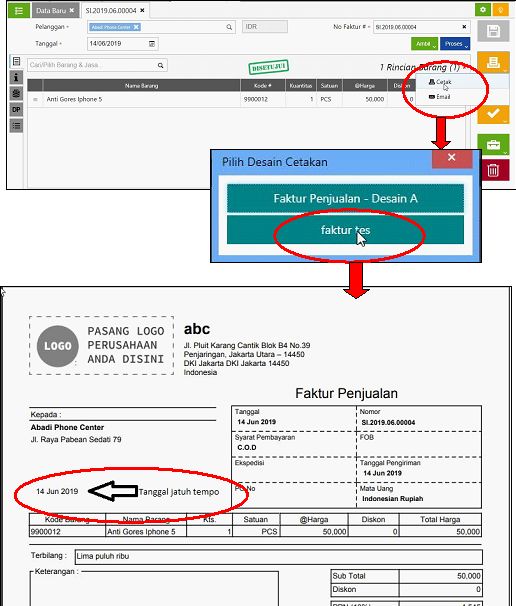Berikut ini langkah-langkah untuk menampilkan Tanggal Jatuh tempo pada Desain Cetakan Faktur Penjualan :
- Buka Desain Cetakan Faktur Penjualan yang dimaksud, yaitu melalui menu Pengaturan | Desain Cetakan, pilih desain cetakan Faktur Penjualan yang dimaksud dan klik ‘Buka Desainer’.
[+], Pilih “Variabe” lalu tempatkan dimana anda ingin menampilkan informasi Tanggal Jatuh Tempo pada Desain Cetakan Faktur Penjualan.
- Buka Variable tersebut dan cari variable “jatuh tempo” atau isikan script rumus berikut Ini : $F{salesInvoice.dueDate}
- Simpan script variable tersebut kemudian simpan desainer tersebut.
- Selanjutnya anda bisa mencoba untuk mencetak Desain Cetakan Faktur Penjualan tersebut melalui transaksi Faktur Penjualan yaitu masuk ke mnu Penjualan | Faktur penjualan, pilih salah satu transaksi Faktur Penjualan, buka kemudian cetak dan pilih Desain Cetakan yang telah ditambahkan variable Tanggal Jatuh Tempo.
Note : Tanggal jatuh tempo yang ditampilkan pada Desain Cetakan Faktur Penjualan berdasarkan informasi tanggal transaksi Faktur Penjualan dan Syarat Pembayaran atas Pelanggan tersebut.